Page 1
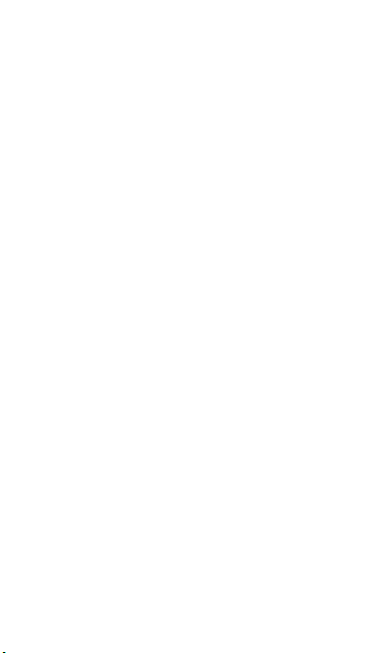
Краткое руководство
пользователя
HUAWEI G500 Pro
Компания HUAWEI
приветствует Вас!
Page 2
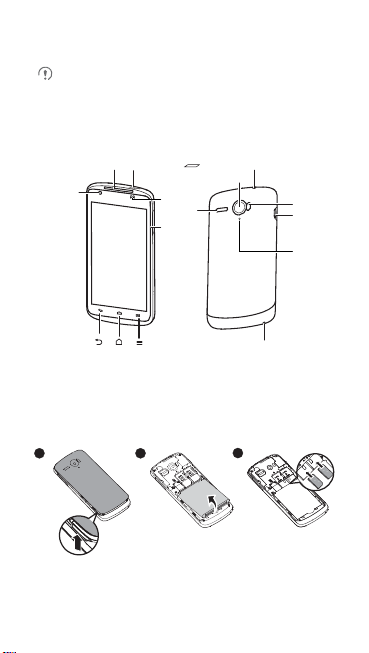
Внешний вид телефона
Динамик
Кнопка питания
Индикатор
Кнопки
регулировки
громкости
Фронтальная
камера
Динамик
Камера
Разъем для наушников
Вспышка
Разъем для
зарядного
устройства/
USB-порт
Микрофон
Микрофон
Кнопка
Назад
Кнопка
Раб. экран
Кнопка Меню
1 2
3
1
WCDMA
2
GSM
USIM
SIM
1
WCDMA
2
GSM
Все рисунки в данном руководстве носят справочный
характер. В зависимости от версии ПО фактические
характеристики дисплея приобретенного телефона могут
отличаться от характеристик, описанных в данном
руководстве.
Установка SIM/USIM-карты
Чтобы установить SIM/USIM-карту в телефон, выполните
следующие действия:
1. Снимите крышку аккумуляторного отсека.
2. Извлеките аккумулятор.
3. Установите SIM/USIM-карту.
Page 3
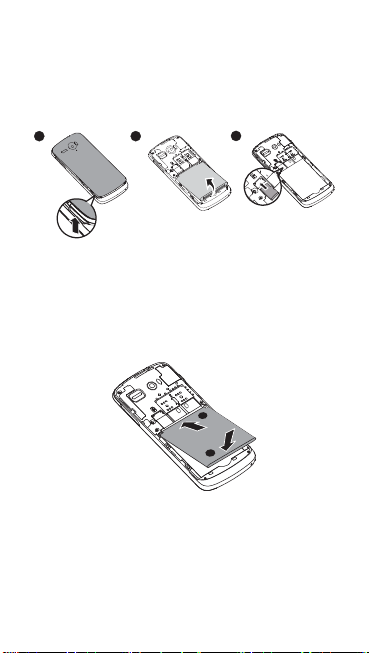
Установка карты microSD
1 2
3
1
WCDMA
2
GSM
(опционально)
Для увеличения объема памяти телефона можно
использовать карту microSD .
1. Снимите крышку аккумуляторного отсека.
2. Извлеките аккумулятор.
3. Вставьте карту microSD в слот для карты microSD (см.
рисунок).
Установка аккумулятора
2
GSM
1
WCDMA
a
b
1. Вставьте аккумулятор в аккумуляторный отсек стороной с
пометкой a (где расположены контакты).
2. Нажмите на аккумулятор (сторона с пометкой b) и
вставьте его до щелчка.
Page 4
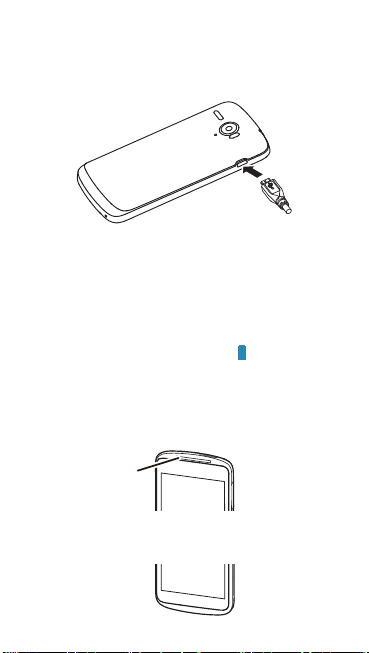
Зарядка аккумулятора
Перед зарядкой аккумулятора убедитесь, что аккумулятор
должным образом вставлен в телефон.
1. Подключите USB-кабель, который входит в комплект
поставки, к зарядному устройству.
2. Подключите другой конец USB-кабеля к телефону. Чтобы
начать зарядку, подключите зарядное устройство к сети
питания.
При зарядке включенного телефона значок заряжаемого
аккумулятора отображается на панели уведомлений. Когда
значок заряжаемого
полностью заряжен.
Индикатор состояния
Цвет индикатора состояния указывает на статус аккумулятора
телефона.
Индикатор состояния
аккумулятора станет — Ваш телефон
Зеленый: аккумулятор заряжен на 90 % (при подключении
зарядного устройства)
Красный: аккумулятор заряжен менее чем на 90 % (при
подключении зарядного устройства)
Page 5
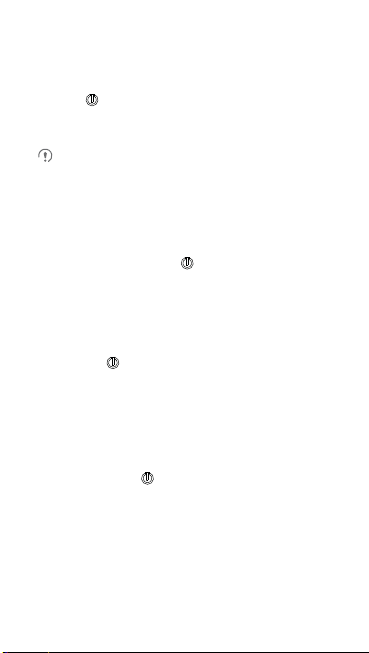
Включение мобильного телефона
Нажмите . При первом включении телефона Вам будет
предложено войти в свой аккаунт эл. почты и настроить
мобильный телефон.
При активации функции защиты PIN-кодом перед
использованием телефона необходимо ввести PIN-код.
Выключение мобильного телефона
1. Нажмите и удерживайте , чтобы открыть меню опций.
2. Нажмите
Отключить питание
.
Блокировка экрана
• Для блокировки экрана во включенном состоянии
нажмите . С заблокированного экрана можно
принимать сообщения и вызовы.
• Если телефон не используется определенное время,
экран блокируется автоматически.
Разблокировка экрана
1. Нажмите кнопку для выхода экрана из спящего
режима.
2. Переместите значок блокировки экрана вправо.
Page 6
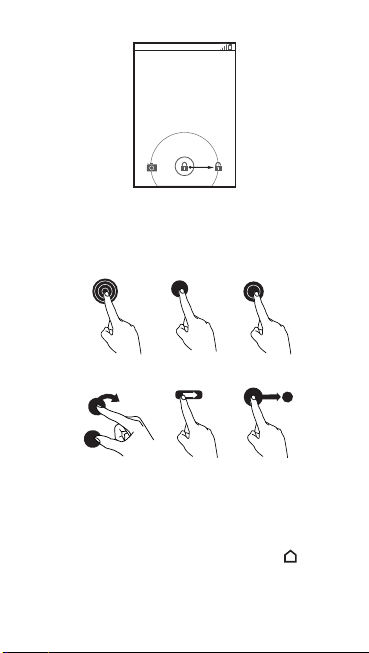
Жесты
Перетаскивание
Нажатие
Нажатие и
удержание
Двойное
нажатие
Поворот Сдвиг
Управление телефоном с помощью пальцев.
Рабочий экран
Вы можете настроить рабочий экран в соответствии со своими
предпочтениями, например, добавить ярлыки или виджеты,
изменить обои.
Для быстрого возврата к рабочему экрану нажмите .
Page 7
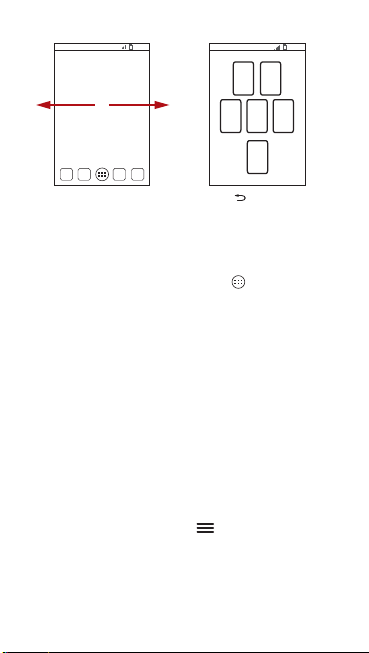
10:23
10:23
+
Проводите пальцем
влево или вправо по
рабочему экрану.
Нажмите , чтобы посмотреть
миниатюры рабочего экрана.
Нажмите на миниатюру, чтобы
открыть экран.
Добавление нового объекта на рабочий экран
1. На рабочем экране нажмите кнопку для отображения
списка приложений.
2. Нажмите и удерживайте значок приложения, затем
перетащите его на пустую область рабочего экрана.
Удаление объекта с рабочего экрана
1. На рабочем экране нажмите и удерживайте объект,
который Вы хотите удалить, пока телефон не завибрирует.
2. Не отнимая пальца, перетащите объект в корзину. Когда
объект и корзина станут красными, объект готов к
удалению.
3. Отпустите объект, чтобы удалить его с рабочего экрана.
Импорт контактов с SIM-карты
1. В списке контактов нажмите >
2. В меню
КОПИРОВАТЬ КОНТАКТЫ ИЗ
SIM-карту, с которой хотите импортировать контакты,
затем нажмите
Далее
.
Импорт/экспорт
выберите
.
Page 8
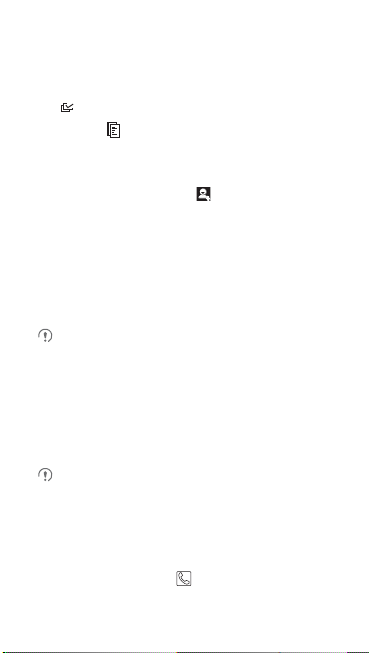
3. В меню
4. Дождитесь загрузки содержимого SIM-карты. Выберите
5. Нажмите , чтобы начать копирование контактов.
КОПИРОВАТЬ КОНТАКТЫ В
импортировать контакты, затем нажмите
контакты, которые следует импортировать, или нажмите
, чтобы выбрать все контакты.
выберите куда
Далее
.
Добавление контакта
1. В списке контактов нажмите .
2. На отобразивашемся экране выберите аккаунт, в котором
Вы хотите создать контакт (телефон, SIM-карта или Ваш
персональный аккаунт). Вы также можете создать новый
аккаунт.
3. Введите имя контакта и другую информацию, например
номер телефона и адрес эл. почты.
4. Чтобы сохранить контакт, нажмите
Чтобы сохранить в качестве контакта номер,
отображающийся в списке вызовов, нажмите на него для
отображения меню опций, затем нажмите
контакты
.
Готово
.
Добавить в
Осуществление вызова с клавиатуры
Ваш телефон поддерживает две SIM-карты, но не
поддерживает их одновременное использование. При
осуществлении вызова с одной SIM-карты, вторая
SIM-карта становится недоступной, т.е. на нее нельзя
принять входящий вызов или использовать ее для
передачи данных.
На рабочем экране нажмите , чтобы открыть приложение
Телефон
.
Page 9
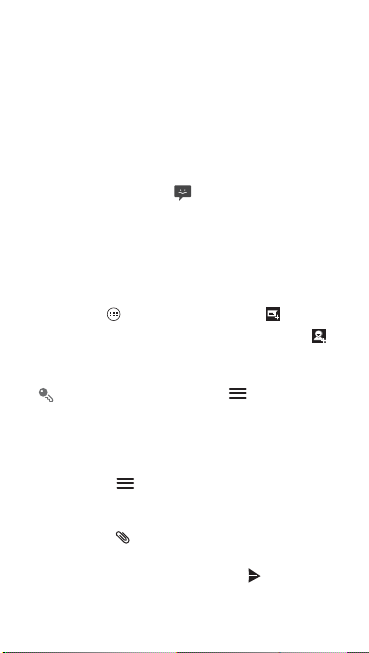
В телефоне установлена функция SmartDial («Умный набор»)
— по мере нажатия цифровых клавиш телефон автоматически
ищет в контактах и списке вызовов похожие номера телефонов.
Если похожего номера нет в телефоне, на экране поиска ничего
не отображается.
Создание и отправка мультимедийного сообщения
На рабочем экране нажмите , чтобы открыть приложение
SMS/MMS
.
Мультимедийные сообщения добавляют красок в общение.
Вы можете записать сообщение, отправить его как аудиофайл,
записать поздравительную песню и отправить ее своему другу,
запечатлеть и отправить особенные события. Возможности
поистине безграничны.
1. Нажмите
2. Введите номер телефона в поле
чтобы выбрать контакт из списка контактов.
3. Нажмите поле ввода текста, чтобы ввести текст сообщения.
Чтобы добавить смайлик, нажмите , затем нажмите
Вставить смайлик
4. Чтобы преобразовать текстовое сообщение в
мультимедийное сообщение, выполните одно из
следующих действий:
• Нажмите
• Нажмите , чтобы добавить изображение, аудио- или
5. Чтобы отправить сообщение, нажмите .
> SMS/MMS
сообщения. Сообщение изменится с текстового на
мультимедийное.
видеофайл.
, затем нажмите .
.
> Добавить тему
Кому:
или нажмите ,
, чтобы добавить тему
Page 10

10:23
Подключение к Интернету
Экономьте деньги, выходите в Интернет с помощью сети Wi-Fi.
Включение Wi-Fi
1. Нажмите >
2. В меню
включите
Открытие браузера
Нажмите >
страницу.
Если одновременно доступны сеть Wi-Fi и мобильная сеть
передачи данных, телефон выберет сеть Wi-Fi для доступа
в Интернет.
Нажмите в верхней части экрана. Отобразятся все
открытые веб-страницы. Выполните одно из следующих
действий:
• Нажмите на одну страницу, чтобы увеличить ее.
• Нажмите на значок ×, чтобы закрыть страницу.
• Нажмите на значок +, чтобы открыть новую страницу в
браузере.
Настройки
БЕСПРОВОДНЫЕ СЕТИ
Wi-Fi
Браузер, чтобы открыть
.
.
нажмите Wi-Fi,
домашнюю
Page 11

Нажмите , чтобы открыть меню опций браузера, и
выполните одно из следующих действий:
•
Закладки/История
историю.
•
Обновить
Вперед
•
Вы вернулись на текущую страницу.
: нажмите, чтобы отобразить закладки и
: нажмите, чтобы обновить текущую веб-страницу.
: нажмите, чтобы перейти на веб-страницу, с которой
Открытие веб-страницы
1. В окне браузера нажмите на адресной строке в верхней
части экрана.
2. Введите адрес веб-страницы с клавиатуры или нажмите
для голосового ввода адреса веб-страницы.
3. По мере ввода адреса на экране будут появляться адреса
веб-страниц, соответствующие вводимому адресу.
Выберите нужный адрес и перейдите на веб-страницу
либо завершите ввод адреса требуемой веб-страницы.
Отключение передачи данных
Во избежание повышения трафика данных отключайте
передачу данных, если Вы не пользуетесь этой функцией.
1. Откройте панель уведомлений.
2. Нажмите на значок в верхней части экрана, чтобы
включить или отключить передачу данных.
Вы также можете нажать на значки , , или
, чтобы включить или отключить соответствующую
функцию.
Play Маркет
Android
Play Маркет
приложениям и играм, которые Вы можете загрузить и
установить на Вашем телефоне.
предоставляет прямой доступ к
Page 12

Открытие приложения Play Маркет
На рабочем экране нажмите >
Play Маркет
.
Установка приложения
1. В приложении
нажмите на приложение, которое Вы хотите загрузить. На
экране данного приложения посмотрите сведения о
приложении, например цену, рейтинг, комментарии
пользователей и похожие приложения. Внизу экрана Вы
также можете посмотреть информацию о разработчике
данного приложения, другие приложения, созданные этим
разработчиком или пройти по ссылке на его веб-сайт. Вы
также можете отправить разработчику электронное письмо.
2. Чтобы установить приложение, нажмите
приложение бесплатное) или нажмите на кнопку с его
ценой (если приложение платное), затем подтвердите
загрузку или покупку.
3. Чтобы проверить процесс загрузки, откройте панель
уведомлений. Большинство приложений загружается в
течение нескольких секунд. Чтобы остановить загрузку
приложения, нажмите на значок ×.
После того как приложение будет загружено и успешно
установлено, на панели
завершения загрузки.
Если Вы хотите установить приложение не из Play
Маркета, нажмите
затем поставьте галочку в поле
чтобы разрешить загрузку приложений не из Play Маркета.
Play Маркет
выберите категорию, затем
уведомлений появится значок
> Настройки > Безопасность
Неизвестные источники
Загрузить
Удаление приложения
Предустановленные системные приложения нельзя
удалить.
1. На экране
Настройки
нажмите
Приложения
.
(если
,
,
Page 13

2. Нажмите на приложение, затем нажмите
+
_
Миниатюра последнего снимка
Предпросмотр фото/видео
Выбор между фото- или
видеокамерой, или другим
режимом съемки
Нажмите, чтобы сделать снимок
Выбор режима съемки
Настройки
камеры
Фокусировка
Настройка
вспышки
Переключение
между камерами
Область
фокусировки
Открытие камеры
С помощью камеры можно делать снимки и отправлять их
друзьям. Камера Вашего телефона поддерживает различные
режимы съемки и фотоэффекты. Чтобы посмотреть
сделанные снимки, перейдите в приложения
• Нажмите >
Камера
, чтобы открыть приложение
Галерея
Камера.
• Нажмите , чтобы закрыть приложение Камера.
Экран камеры
Использование карты microSD в качестве USB-накопителя
Чтобы переместить Ваши любимые композиции и
изображения с ПК на карту microSD Вашего телефона,
включите режим USB-накопителя.
1. Подключите мобильный телефон к ПК с помощью
2. Откройте панель уведомлений и нажмите на
предоставленного USB-кабеля. ПК определит карту
microSD как съемный накопитель.
уведомление
USB-подключение установлено
Удалить
.
.
.
Page 14

3. Нажмите
Текущий плейлист
В случайном порядке
Повтор
Следующая композиция/
Перемотка вперед
Воспроизведение/Пауза
Предыдущая
композиция/
Перемотка назад
Панель воспроизведения
Включить USB-накопитель
диалоговом окне, чтобы разрешить передачу файлов.
в появившемся
Теперь Вы можете передавать файлы с ПК на карту microSD
телефона.
Когда карта microSD Вашего мобильного телефона
работает как USB-накопитель, ее нельзя использовать как
память телефона. После завершения передачи файлов с
ПК на карту microSD Вашего телефона осуществите
безопасное извлечение USB-накопителя (Вашего
мобильного телефона).
Воспроизведение музыки
С помощью аудиоплеера можно воспроизводить аудиофайлы,
записанные на карту microSD. Аудиоплеер осуществляет
автоматический поиск аудиофайлов на карте microSD и
сортирует их по альбомам и плейлистам.
1. На экране аудиоплеера выберите режим отображения
композиций.
2. Чтобы воспроизвести композицию, нажмите на нее.
Во время воспроизведения музыки нажмите на , чтобы
вернуться на рабочий экран. Воспроизведение музыки
продолжится
другим приложениям. Откройте панель уведомлений и
в фоновом режиме, а Вы получите доступ к
Page 15

нажмите на воспроизводимую композицию, чтобы вернуться
на экран аудиоплеера.
Синхронизация данных
Некоторые приложения, установленные на мобильном
телефоне, предоставляют доступ к личным данным, которые
Вы можете добавлять, просматривать и редактировать на
Вашем ПК. При добавлении, изменении или удалении
информации в любом из этих приложений по сети Интернет,
обновленная информация появляется в Вашем мобильном
телефоне.
Это становится возможным благодаря опции беспроводной
синхронизации данных. Процесс синхронизации данных
выполняется в фоновом режиме и не мешает обычной работе
телефона. Во время синхронизации данных на панели
уведомлений телефона появляется значок синхронизации.
Дополнительную информацию см. в Руководстве пользователя.
Часто задаваемые вопросы
Как можно импортировать контакты на мой телефон с другого телефона с помощью карты microSD?
Ваш мобильный телефон поддерживает файлы с контактами в
формате
.vcf
.
1. Сохраните контакты, которые хотите импортировать в
Ваш мобильный телефон, на карте microSD как файл
формата
.vcf
2. Вставьте карту microSD в мобильный телефон и выберите
файл формата
3. Нажмите файл
предложение импортировать контакты.
4. Нажмите OK, чтобы начать импорт контактов.
При импорте файла формата
мобильном телефоне другого производителя, могут
.
.vcf
в приложении
.vcf
. На экране телефона появится
Диспетчер файлов
.vcf
, созданного на
.
Page 16

возникнуть проблемы совместимости. При этом после
импорта контактов некоторая информация может быть
утеряна.
Как установить композицию в качестве мелодии вызова?
В приложении
чтобы установить ее как мелодию вызова, затем нажмите
Поставить на звонок
Как отключить автоматическую смену ориентации экрана при повороте телефона?
На рабочем экране нажмите >
уберите галочку в поле
отключить эту функцию.
Как задать графический ключ разблокировки экрана?
На рабочем экране нажмите >
Безопасность
Как изменить метод ввода?
Если отображается экранная клавиатура, на панели
уведомлений появляется соответствующий значок. Откройте
панель уведомлений и нажмите на уведомление
способ ввода
Как остановить воспроизведение музыки в фоновом режиме?
Откройте панель уведомлений, нажмите строку
воспроизведения композиции, перейдите на экран
воспроизведения и остановите воспроизведение.
Как вернуться к экрану вызовов?
Если во время разговора Вы находитесь на другом экране,
откройте панель уведомлений и нажмите на строку текущего
разговора, чтобы вернуться к экрану вызовов.
Музыка
нажмите и удерживайте композицию,
.
Настройки > Экран
Автоповорот экрана
>
Блокировка экрана > Графический ключ
, чтобы выбрать метод ввода.
, чтобы
Настройки >
Выберите
, затем
.
Page 17

Как создать ярлык приложения на рабочем экране?
На экране приложений нажмите и удерживайте значок
приложения, пока не появится рабочий экран. Перетащите
значок в нужное место и отпустите палец.
Как скрыть клавиатуру?
Нажмите , чтобы скрыть клавиатуру.
Как переслать сообщение?
Нажмите и удерживайте сообщение, затем нажмите
Переслать
в появившемся меню.
Почему у меня не получается использовать приложение Навигация?
Приложение Навигация
регионах.
недоступно в некоторых странах и
Важная информация и меры предосторожности
В данном разделе содержится важная информация,
необходимая для безопасной эксплуатации устройства. Перед
началом работы внимательно ознакомьтесь с приведенными
здесь инструкциями и предупреждениями.
Электроприборы
Выключайте телефон в местах, где использование подобных
устройств запрещено. Не используйте телефон, если это
может негативно повлиять на работу электроприборов.
Медицинское оборудование
• Соблюдайте правила, принятые в медицинских
учреждениях. Выключайте телефон в местах, где
использование подобных устройств запрещено.
• Во избежание радиопомех сохраняйте дистанцию не менее
15 см между телефоном и кардиостимулятором, как
Page 18

рекомендуют производители кардиостимуляторов. Если у
Вас имеется кардиостимулятор, держите телефон с
противоположной стороны и не носите его в нагрудных
карманах.
Потенциально взрывоопасные места
Выключайте телефон в потенциально взрывоопасной среде и
строго соблюдайте все указания и инструкции. В потенциально
взрывоопасных местах обычно рекомендуется глушить
автомобильные двигатели. Искрообразование в таких местах
может привести к пожару или взрыву, что чревато травмами и
гибелью людей. Выключайте устройство на автозаправочных
станциях, а также станциях технического обслуживания.
Соблюдайте меры безопасности
радиооборудования в местах хранения и распределения
топлива или химических веществ. Твердо следуйте
инструкциям в местах, где ведутся взрывные работы.
Потенциально взрывоопасная среда встречается довольно
часто, но не всегда четко обозначена. Такие места могут быть
под палубой корабля, на установках транспортировки или
хранения химических веществ и в местах, где в воздухе
содержатся химически активные вещества или частицы
(например, пыль или металлический порошок). Узнайте у
производителя транспортного средства, работающего на
сжиженном газе (пропан или бутан), можно ли пользоваться
указанным устройством в непосредственной близости от
транспортного средства.
Безопасность дорожного движения
Соблюдайте местные законы и правила во время
эксплуатации телефона. Не используйте телефон при
управлении автомобилем, руководствуйтесь следующими
правилами:
• Сосредоточьтесь на вождении. Помните, что основная
задача водителя - обеспечить безопасность движения.
по использованию
Page 19

• Не разговаривайте по телефону во время управления
автомобилем. Используйте для разговора гарнитуру.
• Если необходимо сделать звонок или ответить на вызов,
сначала припаркуйте автомобиль у края дороги.
• Радиочастотные сигналы могут оказывать влияние на
электронную систему автомобиля. За более подробной
информацией обратитесь к производителю транспортного
средства.
• Не помещайте телефон рядом с подушкой безопасности
или в зоне ее раскрытия. В противном случае телефон
может травмировать владельца при срабатывании
подушки безопасности.
• Не используйте телефон в самолете и соблюдайте все
правила авиаперелетов. Отключайте телефон перед
посадкой в самолет. Использование беспроводных
устройств во время полета может повлиять на работу
бортового оборудования и нарушить работу сети
беспроводной связи. Кроме того, это может быть
противозаконно.
Условия эксплуатации
• Не используйте и не заряжайте телефон в помещениях с
повышенной влажностью, большим содержанием пыли
или сильным магнитным полем. Это может привести к
повреждению микросхем.
• Не ставьте телефон на подзарядку во время грозы. Это
может быть опасно.
• Не прикасайтесь к антенне во время разговора по
телефону. Это может повлиять на
привести к увеличению потребляемой мощности. В
результате сократится время работы телефона в режиме
разговора и в режиме ожидания.
• При пользовании телефоном соблюдайте местные законы
и правила, а также уважайте законные права других людей.
качество связи и
Page 20

• Заряжать аккумулятор устройства следует при
температуре окружающей среды от -10°C до 45°C. При
питании устройства от аккумулятора температура должна
быть в пределах от -10°C до 45°C.
Безопасность органов слуха
Высокая громкость головной гарнитуры может повредить
органам слуха. Необходимо использовать безопасный и
комфортный уровень громкости.
Безопасность детей
Соблюдайте все меры предосторожности в отношении
безопасности детей. Устройство или аксессуары, содержащие
мелкие детали, не предназначены для детей младшего
возраста из-за риска удушья. Храните устройство и аксессуары
в местах, недоступных для детей младшего возраста.
Аксессуары
Используйте только аккумуляторы, зарядные устройства и
аксессуары, рекомендованные для данной модели
производителем устройства. Использование несовместимых
аккумуляторов, зарядных устройств или аксессуаров может
привести к нарушению условий гарантии, повреждению
устройства, а также к другим опасным ситуациям. Для
получения подробной информации по данному вопросу
обратитесь к продавцу.
Аккумулятор и зарядное устройство
• Отключайте зарядное устройство от источника питания и
телефона после завершения зарядки аккумулятора.
• Аккумулятор можно заряжать и разряжать многократно,
однако при этом он постепенно изнашивается. При
значительном сокращении продолжительности работы
устройства в режиме разговора и в режиме ожидания
следует заменить аккумулятор.
• Для зарядки аккумулятора используйте источник питания
переменного тока. Несоответствующее напряжение сети
Page 21

питания может вызвать возгорание или повреждение
зарядного устройства.
• Не допускайте контакта аккумуляторов с токопроводящими
материалами, такими как ключи, ювелирные изделия и
другие металлические предметы. Это может привести к
короткому замыканию аккумулятора, получению травм и
ожогов.
• В случае протечки аккумулятора не допускайте попадания
электролита на кожу и особенно в глаза. В
попадания электролита в глаза или на кожу немедленно
промойте их чистой водой и как можно быстрее обратитесь
за медицинской помощью.
• Если в процессе зарядки или хранения обнаружилась
деформация, изменение цвета или перегрев аккумулятора,
немедленно прекратите его использование. В противном
случае аккумулятор может потечь, перегреться,
воспламениться или взорваться.
• Не используйте поврежденные кабели питания. Это может
привести к короткому замыканию, возгоранию или удару
током.
• Не сжигайте использованные аккумуляторы, так как они
могут взорваться. Аккумуляторы также могут взорваться
при наличии повреждений.
• Не следует самостоятельно модернизировать или
перерабатывать аккумуляторы, а также пытаться
вставлять посторонние предметы. Запрещается погружать
аккумуляторы в воду и подвергать
или другой влаги, огня, взрывоопасных веществ и прочих
опасных факторов.
• Не допускайте падения устройства или аккумулятора.
После падения устройства на твердую поверхность и при
наличии подозрений на возникшую неисправность,
рекомендуется проверить его в специализированном
сервис-центре.
случае
их воздействию дождя
Page 22

• Неправильное использование аккумулятора может стать
причиной возгорания, взрыва или привести к другим
опасным последствиям.
• Производите замену использованных аккумуляторов
согласно местным правилам по утилизации.
• Подключайте устройство только к изделиям с маркировкой
USB-IF или изделиям, полностью совместимым с
программой USB-IF.
Уход и обслуживание
• Телефон, аккумулятор и зарядное устройство не являются
водоустойчивыми. Храните их в сухом месте. Оберегайте
телефон, аккумулятор и зарядное устройство от попадания
воды или влаги. Не прикасайтесь к телефону или
зарядному устройству мокрыми руками. Это может
привести к короткому замыканию, неисправности
устройства или поражению пользователя электрическим
током.
• Не допускайте падения телефона, аккумулятора или
зарядного устройства. В противном случае падение может
привести к протечке аккумулятора, неисправности
устройства, перегреву, возгоранию или взрыву.
• Не помещайте магнитные носители информации,
например магнитные карты и гибкие диски, вблизи
мобильного телефона. Излучение от устройства может
уничтожить хранящуюся на них информацию.
• Не оставляйте телефон, аккумулятор или зарядное
устройство в местах с повышенной или пониженной
температурой. Это может вызвать сбой в работе
устройства, привести к возгоранию или взрыву. При
температуре ниже 0°C емкость аккумулятора снижается.
• Не помещайте острые металлические предметы, например
булавки, вблизи динамика телефона. Динамик телефона
Page 23

может притянуть к себе эти предметы и причинить вред
пользователю мобильного телефона.
• Выключайте телефон и отсоединяйте зарядное устройство
от электросети перед чисткой или техобслуживанием.
• Не используйте моющие средства, порошковые
химические очистители или иные химические вещества
(включая спирт и бензин) для чистки телефона и зарядного
устройства. Это может привести к повреждению или
возгоранию телефона. Используйте влажную мягкую
антистатическую салфетку для чистки телефона и
зарядного устройства.
• Не разбирайте устройство или аксессуары. В противном
случае гарантия становится недействительной, и
производитель снимает с себя всякую ответственность за
последствия.
• Не используйте телефон, если его дисплей поврежден или
разбит. Не пытайтесь удалить поврежденную часть. В этом
случае необходимо немедленно выключить телефон и
обратиться в специализированный сервис-центр.
Экстренный вызов
Телефон можно использовать для экстренных вызовов в зоне
обслуживания. Однако соединение не может быть
гарантировано в любых условиях. Не следует полагаться
исключительно на телефон для осуществления вызовов в
экстренных случаях.
Page 24

Личные данные и их безопасность
Использование некоторых функций или приложений
сторонних производителей может привести к потере ваших
личных данных или к тому, что эти данные станут доступными
для других. Для защиты личной и конфиденциальной
информации рекомендуется принять ряд соответствующих
мер:
• Используйте ваше устройство в безопасной зоне для
предотвращения его от несанкционированного
использования.
• Всегда выполняйте блокировку
или шаблон для его разблокировки.
• Периодически выполняйте копирование личных данных,
которые хранятся на вашей SIM/USIM-карте, карте памяти
или в памяти устройства. Если Вы планируете
использовать другое устройство, то убедитесь, что все
ваши личные данные перемещены или удалены со старого
устройства.
• Если Вы беспокоитесь о вирусах при получении сообщений
или писем от неизвестного адресата, Вы можете удалять
их, не открывая.
• Если Вы пользуетесь устройством для работы в сети
Интернет, то избегайте посещения сайтов, которые могут
представлять риск безопасности планшета, для
предотвращения кражи вашей личной информации.
• Если Вы пользуетесь такими услугами, как Wi-Fi или
Bluetooth, то установите пароли при использовании данных
услуг для предотвращения несанкционированного доступа.
Если данные услуги не используются некоторое время, то
рекомендуется их отключить.
экрана и создайте пароль
Page 25

• Установите и регулярно обновляйте антивирусное
программное обеспечение, а также проверяйте устройство
на наличие вирусов.
• Убедитесь в том, что приложения сторонних фирм
получены из надежных источников. Загруженные
сторонние приложения должны проходить проверку на
наличие вирусов.
• Всегда устанавливайте антивирусное ПО или патчи
компании Huawei или сторонних фирм.
• Использование некоторых приложений требует выполнять
передачу данных о местоположении. В результате ваши
данные о местоположении могут узнать сторонние лица.
• Ваше устройство может предоставлять диагностическую
информацию для приложений сторонних поставщиков.
Сторонние производители используют эту информацию
для улучшения своих продуктов и услуг.
• Если у Вас имеются какие-либо замечания, то отправляйте
их по адресу: mobile@huawei.com.
Уведомления
Авторские права © Huawei Technologies Co., Ltd. 2012. Все права защищены.
Ни одна из частей данного документа не может быть
воспроизведена или передана по каналам связи в любой
форме или любыми средствами без предварительного
письменного согласия компании Huawei Technologi es Co., Ltd.
Описываемый здесь продукт может включать в себя
программное обеспечение, охраняемое авторским правом
Huawei Technolog ies Co., Ltd. или правом обладателя
лицензии. Пользователь не имеет права воспроизводить,
распространять, изменять, декомпилировать,
деассемблировать, раскодировать, выделять, обратно
собирать, отдавать в пользование, назначать или передавать
Page 26

кому-либо лицензию на указанный программный продукт,
кроме случаев, когда такие ограничения противоречат
соответствующим законам или когда эти действия одобрены
держателем лицензии.
Товарные знаки
, , и являются товарными знаками
Huawei Technolog ies Co., Ltd.
Название и логотип Bluetooth® являются зарегистрированными
товарными знакакми корпорации Bluetooth SIG, Inc. Компания
Huawei Technolog ies Co., Ltd. использует указанные товарные
знаки в рамках лицензии.
Android является торговой маркой Google Inc.
Остальные товарныне знаки, продукция, услуги и
наименования компаний, упомянутые в данном документе,
принадлежат исключительно их владельцам.
Примечание
Некоторые функции оборудования и его аккресуаров зависят
от установленного программного обеспечения,
производительности и параметров локальной сети. Кроме того,
ваш оператор или провайдер услуг может не активировать
некоторые функции или настройки сети оператора сотовой
связи или провайдера услуг могут ограничивать такие функции.
Поэтому приведенное здесь описание может не полностью
соответствовать приобретенному продукту
аккресуарам.
Huawei Technolog ies Co., Ltd. сохраняет за собой право
изменять любую информацию и технические характеристики
без предварительного уведомления и обязательств.
Программное обеспечение сторонних производителей
Huawei Technolog ies Co., Ltd. не является правообладателем
стороннего программного обеспечения и приложений, которые
поставляются с этим оборудованием. Huawei Technologies Co.,
Ltd. не предоставляет никаких гарантий на стороннее
или его
Page 27

программное обеспечение и приложения. Huawei Technologies
Co., Ltd. не оказывает поддержку клиентам, использующим
стороннее программное обеспечение и приложения, Huawei
Technologies Co., Ltd. не несет ответственности за функции
такого программного обеспечения и приложений.
Обслуживание стороннего программного обеспечения может
быть прервано или прекращено в любое время. Huawei
Technologies Co., Ltd. не может гарантировать что контент и
услуги третьих лиц будут поддерживаться в период
предоставления. Сторонние поставщики услуг предоставляют
контент и услуги через сеть или каналы передачи, не
контролируемые Huawei Technologies Co., Ltd. . В полном
объеме, разрешенном применимым правом, Huawei
Technologies Co., Ltd. заявляет, что компания не возмещает и
не несет ответственности за услуги, предоставляемые
сторонними поставщиками услуг, а также за приостановление
или прекращение обслуживания стороннего программного
обеспечения.
Huawei Technolog ies Co., Ltd. не несет ответственности
законность, качество и любые другие аспекты программного
обеспечения, установленого на оборудование, или за загрузку
и передачу любого контента (текстов, изображений, видео или
программного обеспечения). Клиенты полностью принимают
на себя риски, в том числе риски несовместимости
программного обеспечения с данным оборудованием, которое
возникает при установке программного обеспечения или
загрузке стороннего
Данный продукт использует операционную систему Android™ с
открытым исходным кодом. Huawei Technologies Co., Ltd.
внесла необходимые изменения в систему. Таким образом,
данный продукт может не поддерживать все функции, которые
поддерживаются стандартной операционной системой Android
или может быть несовместим с программным обеспечением
сторонних производителей. Huawei Technologies Co., Ltd. не
несет никакой ответственности при возникновении любой из
этих ситуаций.
контента.
их
за
Page 28

ОТСУТСТВИЕ ГАРАНТИЙ
ИНФОРМАЦИЯ В РУКОВОДСТВЕ ПРИВОДИТСЯ «КАК
ЕСТЬ». ЗА ИСКЛЮЧЕНИЕМ СЛУЧАЕВ
ПРЕДУСМОТРЕННЫХ ЗАКОНОМ, НЕТ КАКИХ-ЛИБО
ЯВНЫХ ИЛИ ПОДРАЗУМЕВАЕМЫХ ГАРАНТИЙ В
ОТНОШЕНИИ ТОЧНОСТИ, ДОСТОВЕРНОСТИ ИЛИ
СОДЕРЖАНИЯ ДАННОГО РУКОВОДСТВА, ВКЛЮЧАЯ (НО
НЕ ОГРАНИЧИВАЯСЬ) ПРЕДПОЛАГАЕМЫМИ
ГАРАНТИЯМИ ТОВАРНОЙ ПРИГОДНОСТИ И
СООТВЕТСТВИЯ КОНКРЕТНЫМ ЗАДАЧАМ.
ОГРАНИЧЕНИЕ ОТВЕТСТВЕННОСТИ
HUAWEI TECHNOLOGIES CO., LTD. НЕ НЕСЕТ
ОТВЕТСТВЕННОСТИ ЗА СЛУЧАЙНЫЕ, КОСВЕННЫЕ ИЛИ
ЗАКОНОМЕРНЫЕ УБЫТКИ, УПУЩЕННУЮ ПРИБЫЛЬ,
ПОТЕРИ В БИЗНЕСЕ, ПОТЕРИ ДОХОДОВ, ДАННЫХ,
РЕПУТАЦИИ ИЛИ ПОТРАЧЕННЫЕ НАКОПЛЕНИЯ.
МАКСИМАЛЬНАЯ ОТВЕТСТВЕННОСТЬ (ДАННОЕ
ОГРАНИЧЕНИЕ НЕ РАСПРОСТРАНЯЕТСЯ НА
ОТВЕТСТВЕННОСТЬ ЗА ПРИЧИНЕНИЕ ВРЕДА,
НАСКОЛЬКО ЭТО ПРИЕМЛЕМО В РАМКАХ
СУЩЕСТВУЮЩЕГО ЗАКОНОДАТЕЛЬСТВА) HUAWEI
TECHNOLOGIES CO., LTD., ВОЗНИКАЮЩАЯ В СВЯЗИ С
ИСПОЛЬЗОВАНИЕМ ДАННОГО ПРОДУКТА, ОПИСАННАЯ В
ДОКУМЕНТЕ, ОГРАНИЧИВАЕТСЯ СУММОЙ,
ВЫПЛАЧИВАЕМОЙ КЛИЕНТАМИ ПРИ ПОКУПКЕ ДАННОГО
ПРОДУКТА.
Импортные и экспортные правила
Клиенты должны соблюдать применимое законодательство в
отношении экспорта и импорта и нести ответственность за
получение всех необходимых государственных разрешений и
лицензий на экспорт, реэкспорт или импорт продуктов,
упомянутых в данном руководстве, включая программное
обеспечение и технические данные.
Page 29

Дополнительная информация
• Адрес эл. почты службы поддержки в Вашем регионе
можно найти по адресу www.huaweidevice.com/worldwide/
support/hotline.
• Последние обновления прошивки для Вашего телефона
выложены на сайте www.huaweidevice.com.
Page 30

HUAWEI U8836D
Версия: 01 №: 702067
